WordPress 페이지 ID: 찾고 사용하는 방법
게시 됨: 2021-07-29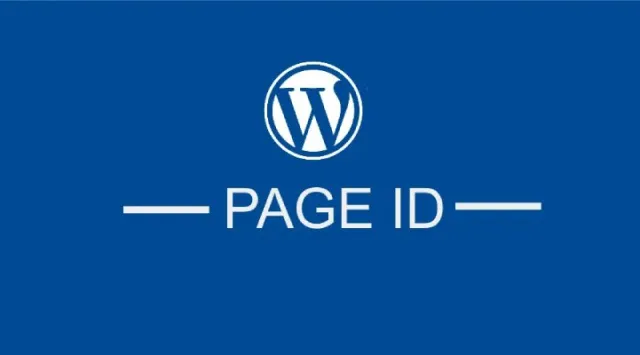
WordPress 웹 사이트에서 WordPress 페이지 ID 를 찾고 싶습니까? 이 블로그에서는 페이지 ID를 쉽게 찾는 방법에 대해 설명합니다. 모든 단일 WordPress 페이지 또는 게시물에는 고유한 번호가 있습니다.
이 번호는 몇 초 안에 간행물이나 페이지를 찾는 데 도움이 됩니다. 프로그램 운영이나 블로그를 정리하면 매우 사용하기 쉬울 것입니다. 일부 플러그인을 사용하여 페이지 ID를 찾을 수 있습니다.
WordPress는 관리자 패널에서 게시물 또는 페이지 ID를 설정하는 솔루션을 제공하지 않으므로 페이지 ID를 찾아야 합니다. 고유한 수의 페이지, 페이지 또는 범주를 얻는 6가지 방법에 대해 설명합니다.
이 숫자를 찾는 과정은 WordPress를 사용하는 것처럼 매우 쉽습니다. 시작하겠습니다.
페이지 ID는 어디에서 찾을 수 있나요?
1. WordPress 콘솔을 통해
워드프레스 페이지 URL은 페이지 ID로 구성됩니다.
콘솔을 방문한 다음 페이지를 클릭해야 합니다. 그런 다음 편집 화면에서 post=618action=edit와 같은 숫자로 구성된 URL을 얻을 수 있도록 페이지를 선택합니다. 이 예에서 페이지의 고유 번호는 61입니다.
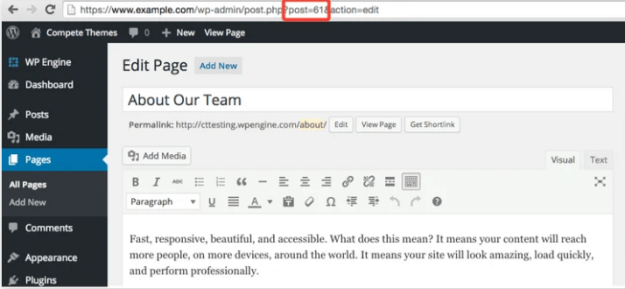
같은 방법으로 카테고리 ID를 찾을 수 있습니다.
카테고리 ID를 찾으려면 콘솔을 방문하여 게시물을 클릭하고 카테고리 또는 태그를 클릭하십시오. 그런 다음 편집 목록을 열고 URL에서 고유한 범주를 가져옵니다.
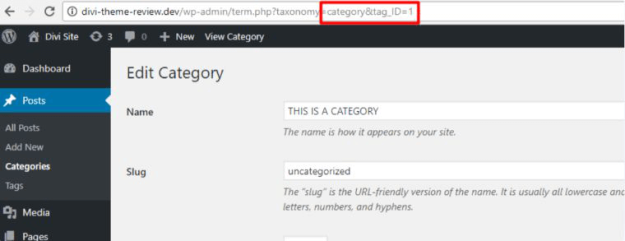
위의 스크린샷에서 카테고리의 고유 번호가 1임을 알 수 있습니다. 콘솔에서 갤러리 단축 코드를 만드는 데 사용할 수 있는 미디어 적용 번호도 찾을 수 있습니다. 예가 아래에 나와 있습니다.
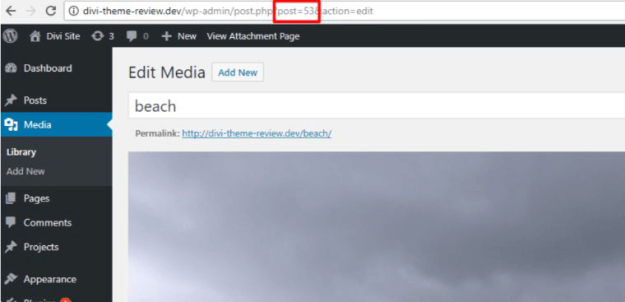
2. WordPress 플러그인을 사용하여 고유 번호 찾기
예, 고유 번호 또는 WordPress 페이지 ID를 찾는 것은 WordPress 콘솔에서 간단한 작업이지만 때때로 특히 이러한 고유 번호로 더 오랜 시간 작업할 때 효과적인 결과를 제공하지 않을 수 있습니다.
따라서 고유 ID를 찾는 또 다른 효과적인 솔루션은 WordPress에 Show Pages IDs라는 플러그인을 추가하는 것입니다.
- 미디어 라이브러리 항목.
- 모든 태그 및 카테고리.
- 게시물 및 페이지.
- 사용자 정의 게시물 유형.
이러한 플러그인은 가벼우며 프런트 엔드 요구 사항이 없는 100줄의 작은 코드에 포함되어 있기 때문에 웹사이트가 잘 수행되고 웹사이트 속도가 느려지지 않습니다.
어떻게 보이는지 예를 확인하십시오
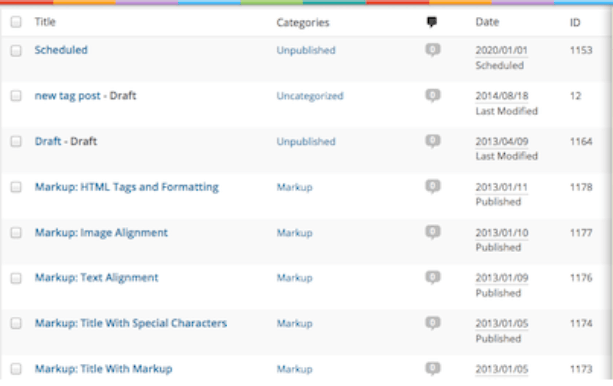
열을 표시하지 않으려면 화면 옵션에서 ID 상자의 선택을 취소하면 됩니다.
3. phpMyAdmin의 도움으로
PhpMyAdmin은 웹사이트 데이터베이스를 처리할 수 있는 웹사이트 호스팅 공간입니다.
웹 브라우저에서 PHP 기반 프론트엔드 cpanel에 쉽게 액세스할 수 있습니다. 원하는 경우에도 웹 사이트에서 다운로드할 수 있습니다. 웹에서 설치 방법에 대한 지침을 찾을 수도 있습니다.
이 플러그인은 검색, 데이터베이스, MySQL 처리, 백업 등과 관련된 작업을 찾을 때 매우 유용하고 사용하기 쉽습니다.
따라서 프론트엔드 cpanel로 이동한 다음 wp_posts로 이동해야 합니다. 데이터베이스 테이블에서 게시물 ID를 얻습니다.
예가 아래에 나와 있습니다.

4. PHP 포스트 객체에서
PHP의 몇 가지 기본 사항을 알고 있다면 이 트릭이 도움이 될 것입니다. 이 방법에서는 게시물 개체에서 WordPress 페이지 ID를 찾을 수 있습니다. 게시물 ID를 모르는 경우 전역 게시물 개체를 사용합니다.
게시물 코드는 아래와 같습니다.
글로벌 $post;
에코 $post->ID;
5.제목을 통해 ID를 얻습니다.
이것은 페이지 또는 게시물 제목을 통해 WordPress 페이지 ID를 얻는 특별한 방법입니다. get_page_by_title()
이 방법은 모든 유형의 게시물 ID를 찾는 데 유용합니다.
WP_Query 루프에서 ID 찾기
함수를 사용하는 대신 WP_Query를 사용하여 게시물 개체 속성을 찾을 수도 있습니다.
아래에 예가 나와 있습니다.

이들은 모두 WordPress 페이지 ID를 찾는 가장 쉽고 쉬운 방법입니다. 이제 문제를 논의하자
많은 페이지와 게시물 ID를 더 빨리 찾는 방법은 무엇입니까?

다른 게시물과 페이지 IT를 찾는 가장 빠른 방법을 찾고 있다면 페이지 및 게시물 찾기가 도움이 될 것입니다. 99 Robots의 Show IDs에 대해 알고 있을 수도 있지만 Reveal ID와 같은 새로운 기능이 있습니다.
Reveal ID는 99 Robots의 Show ID에 비해 사용하기 쉽습니다. 플러그인을 설치하기만 하면 모든 ID 카테고리 페이지, 미디어 태그, 게시물 등이 표시됩니다.
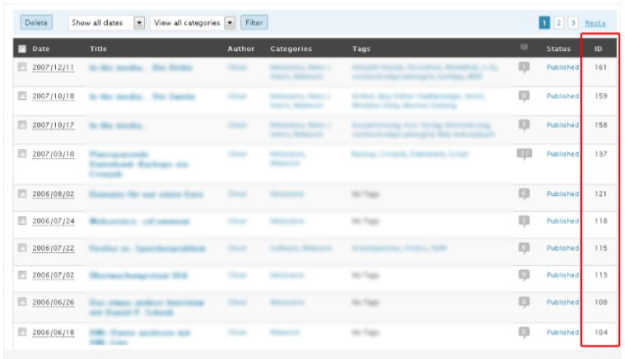
모든 ID를 수동으로 검색할 필요가 없기 때문에 많은 시간을 절약할 수 있습니다. 편집 모드를 클릭하면 페이지를 열지 않고 게시물이나 페이지 이름에 마우스를 올리기만 하면 됩니다.
상태 표시줄을 찾을 수 있습니다. 따라서 게시물 ID를 얻을 수 있습니다. 이 방법을 사용하면 몇 분 안에 다른 게시물 ID를 찾을 수 있습니다.
WordPress 카테고리 ID를 찾는 방법
위에서 언급한 방법 중 일부는 WordPress 카테고리 ID를 찾는 데에도 유용합니다. WordPress 플러그인을 사용하여 ID를 찾거나 WordPress 콘솔을 사용하여 카테고리 ID를 찾을 수 있습니다.
이전 설명에서 언급했듯이 수동으로 찾을 수도 있습니다. WordPress 콘솔에서 카테고리 편집 모드를 열고 카테고리 이름에 마우스를 가져가면 됩니다. 그 아래에 카테고리 ID가 있는 상태 표시줄이 표시됩니다.
URL에서 tag_ID=X를 찾을 수 있습니다. 여기서 X는 카테고리 고유 번호 또는 ID를 나타냅니다.
아래 예시를 확인하세요
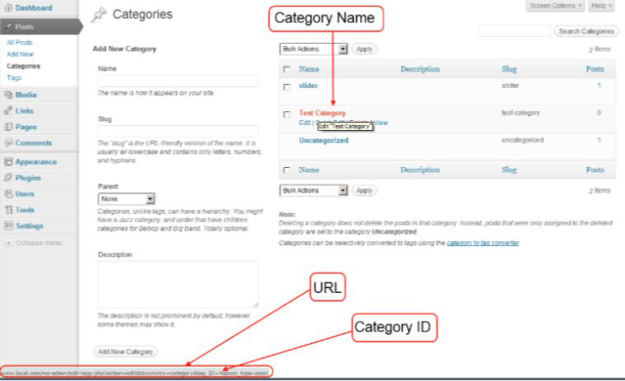
아이디로 퍼머링크는 어떻게 받나요?
이 기능을 사용하는 파일은 아이디로 퍼머링크를 얻을 수 있습니다
get_permalink( int|WP_Post $post, bool $leavename = false )
이 아래에서 기능과 사용 방법에 대한 자세한 정보를 얻을 수 있습니다.
- 모든 유형의 페이지 및 게시물에 대한 링크를 가져옵니다.
- PHP에서 사용하려면 게시물에 대한 영구 링크를 얻으십시오.
- 가변적이며 화면에 표시되지 않습니다.
WordPress 주기의 경우 WordPress 게시물의 첫 번째 매개변수 $id-ID를 사용할 수 있습니다. 작성자 기반 아카이브, 카테고리 등과 같은 아카이브 페이지에서 ID 매개변수 및 기능을 언급하지 않은 경우 이 기능은 최근 게시물 링크를 제공합니다.
예가 아래에 나와 있습니다.
현재 게시물에 대한 링크를 고려하십시오. 이 기능은 세부 정보를 표시하지 않습니다. 따라서 PHP 조회 에코를 사용해야 합니다.
<?php 에코 get_permalink(); ?>
이제 일부 게시물에 대한 링크를 고려해 보겠습니다. ID1에서 ID10까지의 페이지 링크를 표시해야 합니다.
<울>
<li><a href="<?php echo get_permalink(1); ?>”>블로그 정보 </a></li>
<li><a href="<?php echo get_permalink(10); ?>”>저자 소개</a></li>
</ul>
두 번째 매개변수를 통해 %postname% 태그를 변경하지 마십시오. SEF, 즉 %post_id%/%postname%에 다음 구조가 있다고 가정하면 함수가 다음과 같이 실행됩니다.
<?php 에코 get_permalink(185, true); ?>
링크를 표시할 항목은 무엇입니까?
http://example.com/185/%postname%
이 페이지는 어디에서 상점을 얻습니까?
워드프레스에서 생성한 출판물은 다른 파일 형태로 캡처되지 않고 데이터베이스에 캡처됩니다. 사용자가 주소를 입력할 때 웹 브라우저에서.
서버는 데이터베이스에서 세부 정보를 가져오는 PHP 코드를 가져옵니다. 모든 정보가 몇 초 안에 파일을 얻도록 합니다.
현금 서버 또는 브라우저에서 페이지는 WordPress 웹사이트의 현금 플러그인을 사용하여 다운로드할 수 있습니다. 그러나 모든 편집은 관리자 대시보드에서 수행할 수 있습니다.
페이지는 다른 게시물과 유사한 웹사이트에 표시될 수 있습니다. 차이점은 소셜 버튼, 댓글 및 출판물이 없다는 것입니다.
페이지와 관련된 모든 세부 정보를 얻으려면 등록하는 동안 호스팅 서버에서 제공한 데이터로 phpMyAdmin을 방문해야 합니다.
데이터베이스(1)>wp_posts 폴더(2)를 선택합니다.
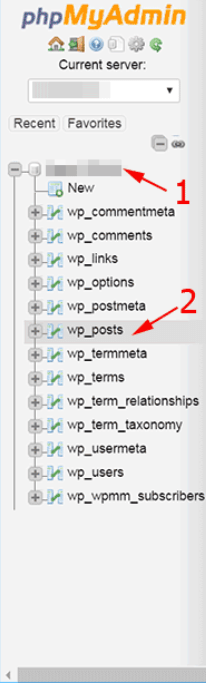
오른쪽에서 간행물 및 게시물 정보를 확인합니다.
post_content – 출판물의 내용.
post_title – 발행물의 제목입니다.
post_type – "페이지" 카테고리의 페이지에서 발행 유형을 지정합니다.
대부분의 페이지에서 수정 카테고리를 얻을 수 있습니다. 이 페이지는 자동으로 작성되어 유용하지도 않습니다. 데이터베이스의 공간을 최대화하려면 해당 개정판을 모두 삭제해야 합니다.
삭제해야 할 개정 페이지가 너무 많다면 SQL을 가져와서 SEQL 조회 상자에 이 코드를 추가해야 합니다.
wp_posts WHERE에서 삭제 post_type = "개정";
이렇게 하면 모든 수정 페이지가 파괴됩니다.
그러나 데이터베이스 백업을 구축하는 것을 잊지 마십시오. 하나의 코드가 지난 1개월 데이터를 파괴할 수 있기 때문입니다.
결론:
태그, 게시물, 카테고리, 미디어 라이브러리의 고유한 수와 함께 WordPress 페이지 ID를 찾고 사용하기 위해 위에서 언급한 방법은 어려운 작업처럼 보이지만 그렇게 복잡하지 않습니다.
위에 나열된 방법이 작업을 더 빠르게 수행하는 데 도움이 되기를 바랍니다.
